구글 서치 콘솔 사용방법
구글 서치 콘솔 사용방법
색인 생성이란?
구글 서치 콘솔로 가장 먼저 해주어야 할 것은 색인 생성입니다. 색인 생성이란 페이지가 발견되면 Google은 페이지가 어떤 페이지인지 파악하려고 합니다. 이 과정을 색인 생성이라고 합니다. Google은 페이지의 콘텐츠를 분석하고 삽입된 이미지와 동영상 파일의 목록을 작성하고 그 외 다른 방법으로 페이지를 파악하려고 합니다. 이 정보는 수많은 컴퓨터에 저장된 거대한 데이터베이스인 Google 색인에 저장됩니다.
페이지 색인 생성을 개선하려면 다음 사항을 점검하세요.
•페이지 제목은 짧고 의미있게 만듭니다.
•페이지의 주제를 전달하는 페이지 제목을 사용합니다.
•이미지보다 텍스트를 사용하여 콘텐츠를 전달합니다. (일부 이미지와 동영상의 경우에 Google이 이해할 수는 있지만 텍스트만큼은 아닙니다.) 적어도 대체 텍스트와 기타 속성을 적절히 이용해 동영상과 이미지에 주석을 달아 주시기 바랍니다.
게재 (및 순위 지정)
사용자가 검색어를 입력하면 Google이 여러 요소를 바탕으로 색인에서 관련성 있는 답변을 찾기 위해 노력합니다. Google은 가장 높은 품질의 답변을 결정하고, 최상의 사용자 환경과 가장 적절한 답변을 제공할 수 있는 다른 요소(예: 사용자의 위치, 언어, 데스크톱 또는 휴대전화 등의 기기)를 고려합니다. 예를 들어 '자전거 수리점'을 검색하면 파리에 있는 사용자와 홍콩에 있는 사용자는 서로 다른 답이 표시됩니다. Google은 금전적인 대가를 받고 페이지의 순위를 높이지 않습니다. 사이트의 순위는 프로그래매틱 방식으로 결정됩니다.
게재 및 순위 개선하기
•빠르게 로드되는 모바일 친화적인 페이지를 만듭니다.
•페이지에 유용한 최신 콘텐츠를 포함하고 최신 상태로 유지합니다.
•양질의 사용자 환경을 보장하는 데 도움이 되는 Google 웹마스터 가이드라인을 따릅니다.
•SEO 기본 가이드의 도움말과 권장사항을 읽습니다.
•양질의 검색결과를 제공하기 위해 Google에서 품질 평가자에게 제공하는 가이드라인을 비롯한 자세한 정보는 여기에서 찾아볼 수 있습니다.
1. 구글 서치 콘솔 색인 등록되었는지 확인하는 방법

구글 서치 콘솔에 접속에서 로그인해줍니다.

내 블로그 글 중에서 Google 색인에서 데이터를 가져올 주소를 복사해서 상단에 있는 Google Search Console 옆에 있는 돋보기 모양 옆에 빈칸에 붙여넣기 해줍니다.

Google 색인에서 데이터 가져오는 중이라는 안내창이 뜹니다.

URL 검사를 한 결과 URL이 Google에 등록되어 있다는 안내창이 뜹니다. 이미 블로그 글의 색인이 Google에 생성되어있기 때문에 추가적으로 다른 조치를 해줄 필요는 없습니다.
2. 구글 서치 콘솔 색인 생성 요청하는 방법

구글 서치 콘솔 색인 요청할 블로그 글의 주소를 복사해서 Google Search Console 옆에 있는 돋보기 모양 빈칸에 붙여넣기를 해줍니다.

URL이 Google에 등록되어다면 URL이 Google에 등록되었다고 뜨고, 등록이 되지 않았다면 위와 같이 URL이 Google에 등록되어 있지 않음 (페이지가 색인에 없으나 오류는 아닙니다. 색인이 생성되지 않은 이유를 확인하려면 아래의 세부정보를 참조하세요) 이라는 안내창이 뜹니다.
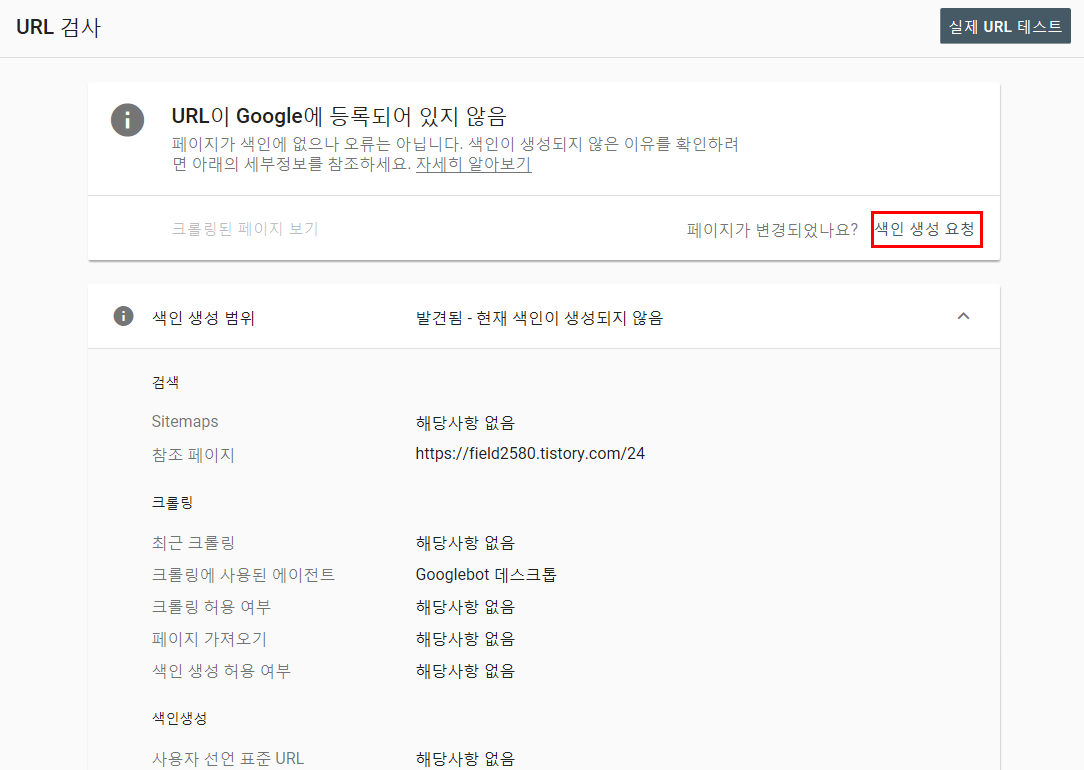
빨간 네모칸 안에 있는 색인 생성 요청을 눌러줍니다.

실제 URL의 색인을 생성할 수 있는지 테스트 중이라는 안내문이 뜹니다. 1~2분정도 걸릴 수 있습니다.

시간이 지나면 요청 제출 중이라는 안내창으로 바뀌게 됩니다.
2-1. 정상적으로 구글 서치 콘솔 색인 생성 요청됐을 경우

정상적으로 색인 생성이 요청된 경우 뜨는 안내문입니다. URL이 우선순위 크롤링 대기열에 추가되었습니다. 페이지를 여러 번 제출해도 대기열 위치나 우선순위가 변경되지 않습니다. 라는 안내창이 뜹니다. 색인 생성을 한 경우 여러번 색인 생성 요청을 방지하기 위해서 위와 같은 안내문이 뜨는 겁니다. 한번만 색인 생성 요청이되면 더 이상 해도 대기열 위치나 우선순위가 변경되지 않기 때문에 한번만 해주시면 됩니다.
2-2. 구글 서치 콘솔 색인 생성 오류가 된 경우
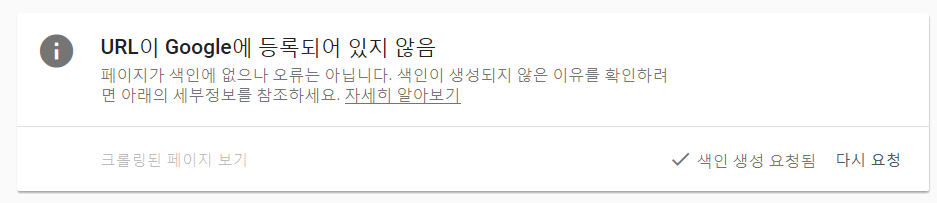
색인 생성 요청 오류가 된 경우 URL이 Google에 등록되어 있지 않음이라는 안내창이 뜨고 아래에는 색인 생성 요청됨, 다시 요청이라는 글을 볼 수 있습니다.

이 경우에는 색인 생성 요청이 거부된 경우로 실시간 테스트 중에 URL에서 색인 생성 문제가 감지되었습니다. 라는 안내창을 보실 수 있습니다.
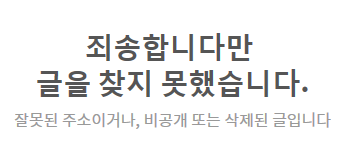
이와 같은 문제가 생긴 경우에는 대부분 티스토리 블로그 글의 URL을 잘못 입력한 경우 생기는 문제가 많습니다. URL 색인 생성을 요청했던 글을 인터넷 창에 붙여넣기로 검색해보면, 죄송합니다만 글을 찾지 못했습니다. 라는 안내문이 뜹니다. 잘못된 주소이거나, 비공개 또는 삭제된 글의 경우에는 위와 같이 색인 생성에 오류가 생길 수 있으니 주의하시기 바랍니다.
2-3. 구글 서치 콘솔 색인 생성 용량 초과가 뜬 경우

위와 같은 오류가 뜨는 경우가 있습니다. 용량 초과가 된 경우인데 속성의 URL 검사 용량을 초과한 경우입니다. 용량은 매일 갱신되기 때문에 다음날 다시 시도해야합니다. 보통 50개정도 색인 생성을 요청한 경우 위와같은 안내문이 뜹니다. 다음날 다시 하면은 정상적으로 색인 생성을 할 수 있기 때문에 오류가 뜬 다음날 다시 시도해 보시기 바랍니다.
아래에는 구글 서치 콘솔에서 제공하는 가이드 중에 필요한 것들을 가져와봤습니다. 필요하신 분들께서는 참고해주시길 바랍니다.
Google Search Console을 사용하여 웹사이트 관리
일별
걱정하지 마세요. Search Console에 가입한 경우 웹사이트에 비정상적인 이벤트가 발생하면 이메일로 알려 드립니다. 비정상적인 이벤트란 웹사이트가 해킹당했다고 의심되거나 Google이 사이트를 크롤링하거나 색인을 생성하는 중에 문제가 발생하는 경우 등을 말합니다. 사이트가 Google 검색 품질 가이드라인을 위반하는 것으로 확인된 경우에도 이메일을 보내 드립니다.
참고: 사이트를 인증한 후 Search Console 보고서에 데이터가 표시되는 데 어느 정도 시간이 걸리므로, 데이터가 표시되면 알려 드리겠습니다.
월별
한 달에 한 번 정도 Search Console 상태를 살펴보세요. 상태 페이지는 다음과 같은 방법을 통해 사이트의 상태를 확인하는 가장 간편한 방법입니다.
•사이트에서 오류가 증가하고 있지 않은지 확인합니다.
•클릭수에 급격한 감소가 있지 않은지 확인합니다. 단, 주말에 정기적으로 감소하거나 휴일 동안 급격하게 감소 또는 증가하는 것은 정상적인 현상입니다.
보고서를 읽는 방법에 관해 궁금한 점이 있으시면 페이지 상단의 도움말 버튼 도움말을 클릭하여 자세히 알아보세요. Google 보고서의 목록 및 사용 목적 확인하기
콘텐츠 변경 시
사이트에 중요한 변경이 있을 때마다 Search Console을 확인하여 Google 검색에서 사이트의 동작을 모니터링하세요.
사이트에 새로운 콘텐츠 추가:
•URL 검사 도구를 사용하여 Google에서 내 페이지에 액세스할 수 있는지 테스트합니다.
•사이트맵을 업데이트하여 크롤링할 페이지를 Google에 알립니다.
•robots.txt 또는 NOINDEX 태그를 사용하여 크롤링하지 않을 페이지를 Google에 알립니다.
•콘텐츠를 게시하고 몇 주 후에 사이트에서 색인이 생성된 페이지의 수가 증가하고 있는지 확인합니다.
새 속성 추가:
•어떤 기기 사용자에게든 맞춰 표시될 수 있는 하나의 사이트를 사용하는 것이 좋습니다. 하지만 모바일 사용자를 위해 별도의 사이트를 만들기로 했다면 모바일 사이트를 Search Console에 추가하고 태그를 추가하여 기존 사이트와 모바일 사이트를 연결하세요.
•특정 국가 또는 언어를 타겟팅하는 사이트의 경우 국제 또는 다국가 사이트 가이드라인을 따르세요.
사이트의 도메인 이름을 변경하는 경우:
•주소 변경 알림 도구를 사용하여 Google 검색결과를 새로운 위치로 연결합니다.
검색결과에서 페이지 삭제:
•URL 삭제 도구를 사용하여 크롤링 또는 색인 생성을 차단하기 위한 기타 조치를 취합니다.
Google 검색 작동 방식
Google이 웹페이지를 발견, 크롤링, 게재하는 방법 알아보기
Google은 어떻게 작동하나요? 다음은 이에 대한 짧은 버전의 답변과 긴 버전의 답변입니다.
Google은 다음을 포함한 여러 소스에서 정보를 가져옵니다.
•웹페이지
•Google 마이 비즈니스 및 지도 사용자 제출 내역과 같은 사용자 제출 콘텐츠
•도서 스캔
•인터넷의 공개 데이터베이스
•그 외 다수의 기타 소스
그 중 이 페이지에서는 웹페이지를 중점적으로 다룹니다.
짧은 버전
Google에서는 세 가지 기본 단계에 따라 웹페이지를 소스로 결과를 생성합니다.
크롤링
첫 번째 단계는 웹에 어떤 페이지가 존재하는지 파악하는 것입니다. 모든 웹페이지의 중심 레지스트리가 있는 것이 아니므로 Google은 계속해서 새 페이지를 검색하여 알려진 페이지 목록에 추가해야 합니다. 이미 방문한 적이 있는 일부 페이지는 알려진 페이지 목록에 이미 추가되어 있습니다. 다른 페이지는 알려진 페이지에서 새 페이지로 연결되는 링크를 따라갈 때 발견됩니다. 또한 어떤 페이지는 웹사이트 소유자가 Google에서 크롤링할 수 있도록 페이지 목록(사이트맵)을 제출하는 방법으로 발견됩니다. Wix나 Blogger 같은 관리 웹 호스트를 사용 중인 경우 관리 웹 호스트에서 Google에 업데이트된 페이지나 신규 페이지를 크롤링하라고 알릴 수도 있습니다.
Google에서 페이지의 URL을 발견하면 내용을 확인하기 위해 페이지를 방문(크롤링)합니다. 이 과정에서 페이지를 렌더링하고 텍스트 및 비텍스트 콘텐츠와 전체적인 시각 레이아웃을 모두 분석하여 검색결과의 어느 부분에 표시해야 할지 결정합니다. 사이트를 더 잘 이해하게 되면 Google은 내 콘텐츠를 찾는 사용자와 사이트를 더욱 효과적으로 연결할 수 있습니다.
사이트 크롤링을 개선하려면 아래 사항을 점검하세요.
•Google이 사이트의 페이지에 액세스할 수 있고 페이지가 올바르게 표시되는지 확인합니다. Google은 익명의 사용자(비밀번호 또는 정보가 없는 사용자)로 웹에 액세스합니다. 또한 Google이 페이지를 올바르게 이해하려면 페이지의 모든 이미지와 기타 요소를 확인할 수 있어야 합니다. 모바일 친화성 테스트 도구에 페이지의 URL을 입력하여 빠르게 확인할 수 있습니다.
•단일 페이지를 만들거나 업데이트한 경우 Google에 개별 URL을 제출할 수 있습니다. Google에 다수의 새 페이지 또는 업데이트된 페이지를 알리려면 사이트맵을 사용하세요.
•Google에 하나의 페이지에 대한 크롤링을 요청하려면 페이지를 홈페이지로 설정하세요. Google의 입장에서 사이트에서 가장 중요한 페이지는 홈페이지입니다. 사이트 전체가 크롤링되게 하려면 홈페이지(및 모든 페이지)에 사이트의 모든 중요한 섹션 및 페이지로 이어지는 양질의 사이트 탐색 시스템을 갖추세요. 이렇게 하면 사용자(및 Google)가 사이트를 탐색하는 데 도움이 됩니다. 1,000페이지 미만의 소규모 사이트의 경우 Google에 홈페이지를 알리기만 하면 됩니다. 단, Google이 홈페이지에서 시작되는 링크의 경로를 따라 다른 모든 페이지에 도달할 수 있어야 합니다.
•Google이 이미 알고 있는 다른 페이지에서 내 페이지로 연결되게 합니다. 하지만 광고 링크, 다른 사이트에서 구매한 링크, 댓글에 포함된 링크 등 Google 웹마스터 가이드라인을 위반하는 링크는 Google에서 따라가지 않습니다.
Google은 금전적인 대가를 받고 사이트 크롤링 횟수를 늘리거나 순위를 높이지 않습니다. 누군가 이와 반대로 이야기한다면 이는 사실이 아닙니다.
Search Console 사용
가능하면 도메인 속성을 사용하는 것이 좋습니다. 확인 절차가 조금 더 복잡하지만 도메인 속성은 모든 프로토콜 변형(HTTP/HTTPS)과 모든 하위 도메인을 포함하므로 여러 변형을 더 쉽게 관리할 수 있습니다. 도메인 사이트 데이터의 하위 그룹을 보려면 하위 도메인 또는 URL 접두어 속성을 추가로 만드세요.
Search Console에서 제공하는 도구와 보고서 요약을 통해 사용 가능한 모든 도구와 보고서에 관해 알아보세요.
새 오류 또는 이벤트가 사이트에 표시되면 Search Console에서 메시지를 받게 됩니다. 이메일을 읽고 문제를 이해한 다음 제공된 디버깅 도움말을 따르세요. 정기적으로 색인 범위 보고서를 확인하여 사이트 크기가 커질수록 사이트의 색인 생성 범위가 증가하는지 확인합니다. 특히 중복 페이지가 많은 사이트의 경우 사이트에 있는 일부 페이지의 색인이 생성되지 않을 수 있습니다. 그러나 모든 주요 페이지의 색인은 생성되어야 합니다. 사이트에 있는 중요 콘텐츠의 상당 부분이 색인 생성되지 않았다면 URL 검사 도구를 사용하여 디버깅할 수 있습니다.
구조화된 데이터가 있는 경우 개요 페이지의 개선사항 섹션에 사이트의 오류, 경고, 올바른 구조화된 데이터의 스파크라인(미리보기 이미지 차트)이 표시됩니다. 구조화된 데이터 오류는 모두 수정해야 합니다.
사이트에 AMP가 있는 경우 AMP 상태 보고서에서 사이트 전체 AMP 상태를 확인하세요.
사이트맵 보고서를 사용하여 새 사이트맵을 제출하거나 Google에서 사이트맵을 제대로 읽는지 모니터링하세요.
특히 사이트 템플릿을 변경하거나 사이트의 대부분에 영향을 미치는 기타 변경사항을 적용할 때 핵심적인 웹 지표 보고서의 사이트 전체 사용자 실적과 모바일 사용 편의성 보고서의 모바일 사용 편의성을 확인하여 사용자 만족도를 높이세요. 여기에서 문제해결 가이드를 찾아보거나 포럼 페이지에서 언제든지 다른 사용자의 도움을 받을 수 있습니다.
주요 검색엔진 최적화 보고서는 웹페이지의 실적 보고서입니다. 디스커버용 실적 보고서도 있습니다. 이 보고서에서는 키워드(검색어), 기기 등을 기준으로 한 노출수와 CTR 등의 주요 측정 항목을 제공합니다. 이 데이터를 사용하여 검색엔진 최적화 권장사항에 관해 웹상에서 많은 정보를 찾을 수 있습니다. 소문이나 나쁜 관행을 따르지 않도록 하세요. SEO 기본 가이드 및 웹마스터 블로그를 읽고, 웹마스터 포럼에 질문하거나, 커뮤니티 이벤트 또는 온라인 상담 시간에 참여하거나, 기타 공식 소스를 활용하여 사이트를 위한 믿을 수 있는 권장사항을 확인하세요.
'인생공부 > 블로그 공부' 카테고리의 다른 글
| 티스토리 블로그 저품질 해결방법 (5) | 2020.09.03 |
|---|---|
| 구글 애드센스 승인 (2) | 2020.09.02 |
| 티스토리 블로그 새 블로그 만들기 (하나 더 만드는 방법) (0) | 2020.08.19 |
| 네이버 서치어드바이저 - robot(로봇) 등록 (4) | 2020.08.19 |
| 줌/ZUM 사이트 검색등록 방법 - ZUM 에서 검색 노출 방법 (0) | 2020.08.18 |